有时候我们的电脑玩游戏时出了问题就需要进行驱动的更新排查一下,那么有些用户不知道梅捷AMD显卡驱动该怎么更新,现在就给大家具体介绍一下梅捷AMD显卡驱动的方法,不知道怎么操作的用户一起来看看哦。
梅捷AMD显卡驱动怎么更新
1、右键桌面上的“此电脑”,选择“管理”

2、进入后选择“设备管理器”
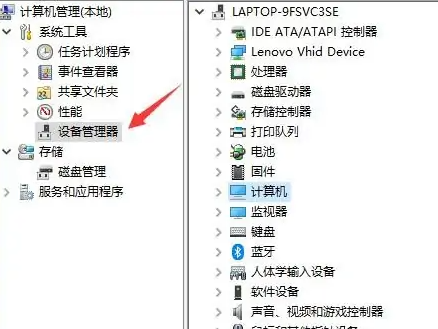
3、选择“显示适配器”,然后找到你的AMD显卡驱动。
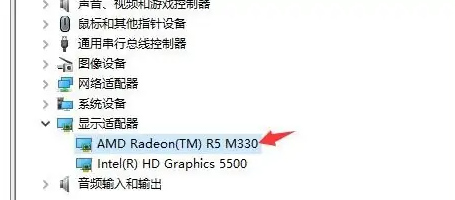
4、右键选择“更新驱动程序”
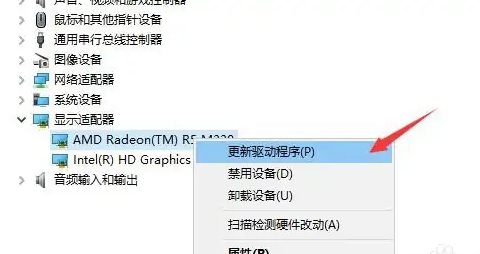
5、选择“自动搜索更新的驱动程序软件”
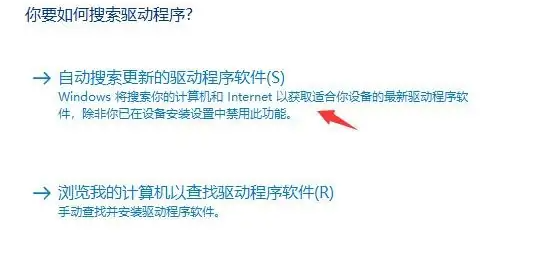
相关阅读:怎么卸载
有时候我们的电脑玩游戏时出了问题就需要进行驱动的更新排查一下,那么有些用户不知道梅捷AMD显卡驱动该怎么更新,现在就给大家具体介绍一下梅捷AMD显卡驱动的方法,不知道怎么操作的用户一起来看看哦。
1、右键桌面上的“此电脑”,选择“管理”

2、进入后选择“设备管理器”
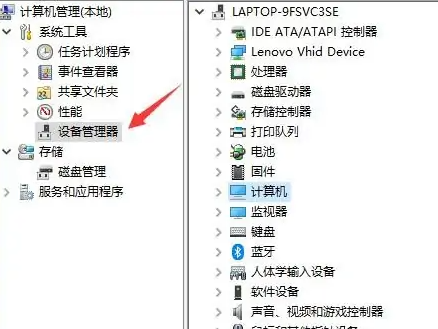
3、选择“显示适配器”,然后找到你的AMD显卡驱动。
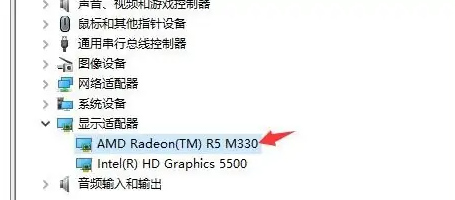
4、右键选择“更新驱动程序”
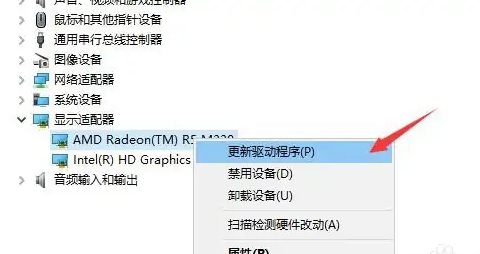
5、选择“自动搜索更新的驱动程序软件”
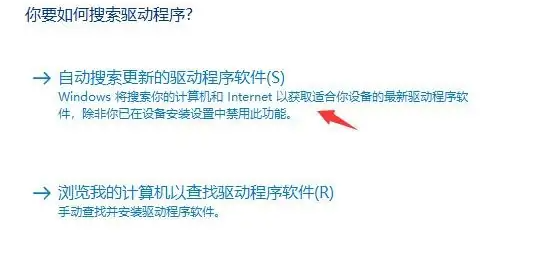
相关阅读:怎么卸载
您可能感兴趣的文章
热度
℃
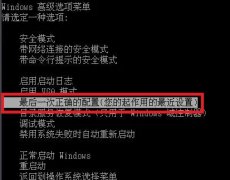
热度
℃

热度
℃
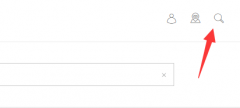
热度
℃

热度
℃

热度
℃

热度
℃
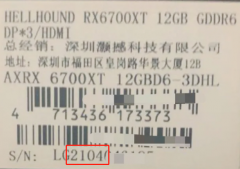
热度
℃

热度
℃

热度
℃

热度
℃

热度
℃

热度
℃

热度
℃

热度
℃

热度
℃
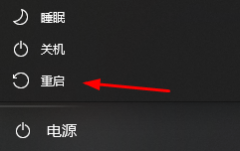
热度
℃

热度
℃

热度
℃
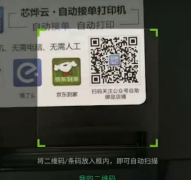
热度
℃
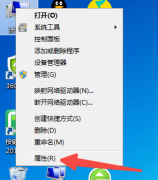
分享至微信,请使用浏览器下方的分享功能
梅捷AMD显卡驱动怎么更新
有时候我们的电脑玩游戏时出了问题就需要进行驱动的更新排查一下,那么有些用户不知道梅捷AMD显卡驱动该怎么更新,现在就给大家具体介绍一下梅捷AMD显卡驱动的方法,不知道怎么操作的用
长按识别二维码 进入电脑技术网查看详情